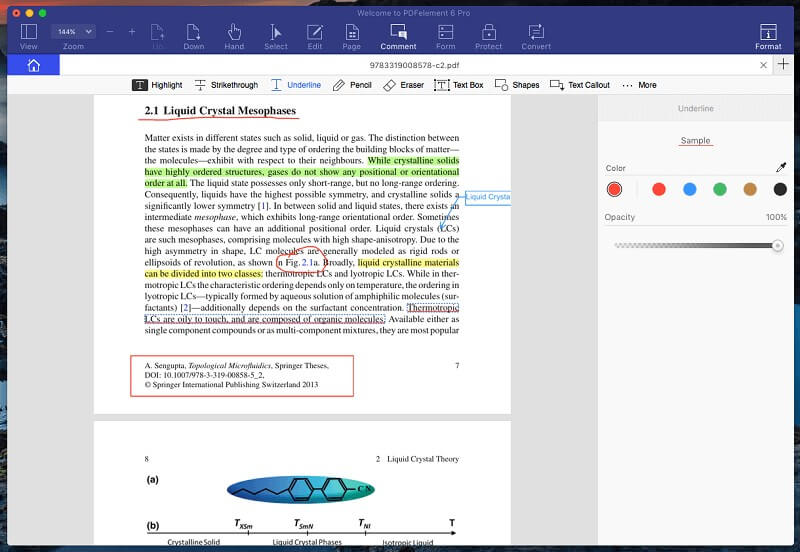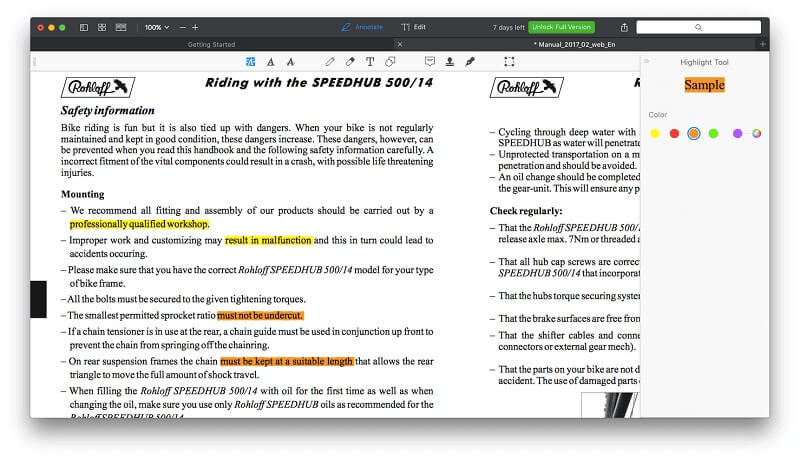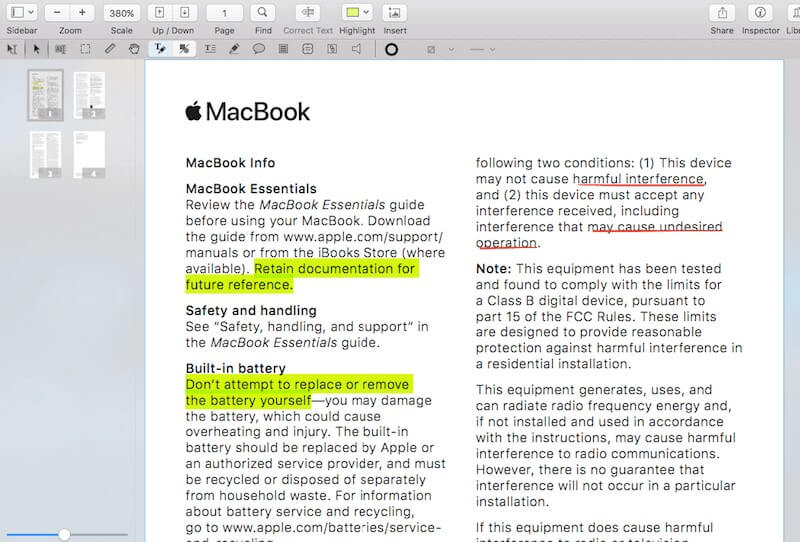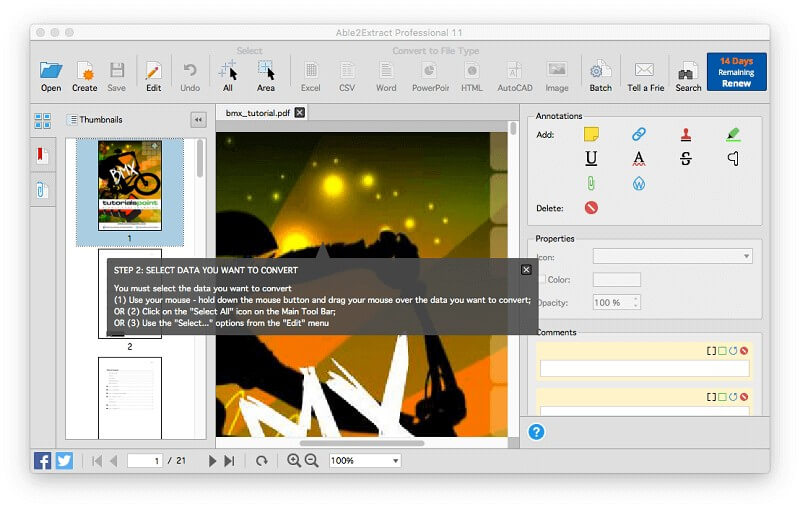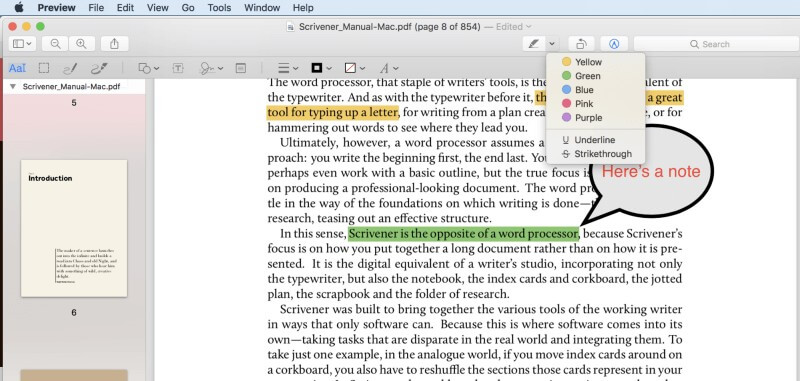6 alternativ Adobe Acrobat pro domácí kanceláře v roce 2022
Jak sdílíte důležitý dokument online? Mnoho lidí se rozhodne použít PDF, což je užitečné pro sdílení obchodních dokumentů, které nejsou určeny k úpravám. Je to nejblíže elektronickému papíru a široce se používá pro zpřístupňování dokumentů přes síť, jako jsou uživatelské příručky, formuláře, časopisy a elektronické knihy.
Naštěstí je Acrobat Reader od Adobe k dispozici ke stažení zdarma pro většinu operačních systémů (Windows, macOS atd.), takže PDF si může přečíst téměř každý. Ale co když potřebujete upravit nebo vytvořit PDF?
Pak budete potřebovat další produkt Adobe Acrobat, Adobe Acrobat Pro, a to vás bude stát téměř 200 $ každý rok. Tyto náklady mohou být oprávněné, pokud vám software vydělává peníze, ale pro běžného uživatele je to příliš drahé a také obtížné.
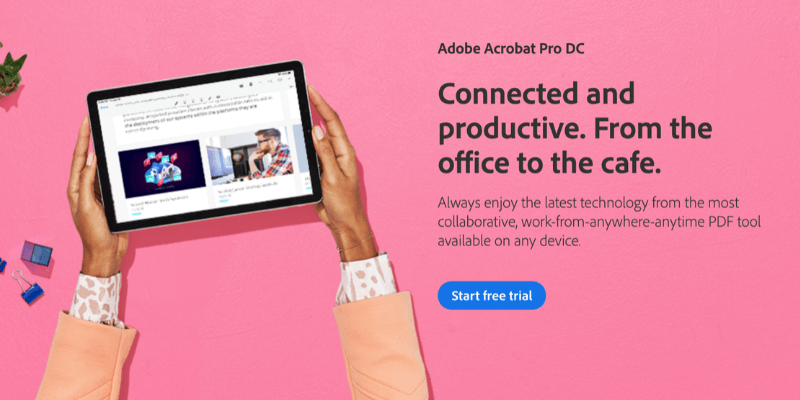
Je tam nějaký cenově dostupná alternativa k Acrobat Pro? Krátká odpověď je „Ano“. K dispozici je široká škála editorů PDF v různých cenových relacích. A to je dobře, protože potřeby jednotlivců se liší.
V závislosti na tom, kde se ve spektru nacházíte, možná hledáte software se všemi zvonky a píšťalkami nebo něco, co se snadno používá. Možná budete chtít jednoduchou, levnou aplikaci nebo nástroj, který je nejlepší v oboru.
Adobe Acrobat Pro je nejvýkonnější nástroj PDF, který si můžete koupit – koneckonců Adobe tento formát vynalezla. Není to levné a není snadné ho používat, ale udělá vše, co byste kdy mohli chtít dělat s PDF. Ale pokud jsou vaše potřeby jednodušší, přečtěte si další užitečné alternativy.
Obsah
Nejlepší alternativy Acrobatu pro domácí uživatele
1. PDFelement (Windows a macOS)
PDFelement pro Mac a Windows (standardní 79 USD, Pro od 129 USD) usnadňuje vytváření, úpravy, označování a převod souborů PDF. V našem nejlepší editor PDF roundup, označili jsme to za nejlepší volbu pro většinu lidí.
Je to jeden z nejdostupnějších editorů PDF a také jeden z nejschopnějších a nejpoužitelnějších. Umožňuje upravovat celé bloky textu, přidávat a měnit velikost obrázků, přeskupovat a mazat stránky a vytvářet formuláře. Přečtěte si náš celý Recenze PDFelement zde.
2. PDF Expert (macOS)
PDF Expert (79.99 $) je další cenově dostupná aplikace, která se rychle a snadno používá. Je to nejrychlejší a nejintuitivnější aplikace, kterou jsem vyzkoušel, a zároveň nabízí základní funkce pro označování a úpravy PDF, které většina lidí potřebuje. Jeho anotační nástroje vám umožňují zvýrazňovat, dělat poznámky a čmáranice a jeho nástroje pro úpravy vám umožňují provádět opravy textu a měnit nebo upravovat obrázky.
Je to dobrá volba pro ty, kteří hledají základní aplikaci, ale pokud jde o výkon, nesrovnává se s PDFelement. Přečtěte si náš celý PDF Expertní recenze více.
3. PDFpen (macOS)
PDF pero for Mac (74.95 $, Pro 129.95 $) je populární editor PDF, který nabízí základní funkce v atraktivním rozhraní. Není tak výkonný jako PDFelement a stojí více, ale pro uživatele Applu je to solidní volba. PDFpen nabízí značkovací a editační nástroje a provádí optické rozpoznávání znaků na importovaných naskenovaných souborech.
Přečtěte si naše plné Recenze PDFpen dozvědět se více.
4. Able2Extract Professional (Windows, MacOS a Linux)
Able2Extract Pro (149.95 $, 34.95 $ za 30 dní) má výkonné nástroje pro export a převod PDF. I když je také schopen upravovat a označovat soubory PDF, není tak schopný jako ostatní aplikace. Able2Extract je schopen exportovat PDF do Wordu, Excelu, OpenOffice, CSV, AutoCADu a dalších a exporty jsou velmi kvalitní, věrně si zachovávají původní rozvržení a formátování.
I když je to drahé, můžete si předplatit jeden měsíc najednou, pokud to potřebujete pouze pro krátký projekt. Přečtěte si naše celou recenzi zde.
5. ABBY FineReader (Windows a macOS)
ABBY FineReader má dlouhou historii. Společnost používá vlastní vysoce přesnou technologii optického rozpoznávání znaků (OCR), která byla vyvinuta již v roce 1989. Je široce považována za nejlepší v oboru.
Pokud je vaší prioritou přesné rozpoznání textu v naskenovaných dokumentech, FineReader je vaší nejlepší volbou a je podporováno mnoho jazyků. Uživatelé počítačů Mac by si měli být vědomi toho, že jejich verze zaostává za verzí systému Windows o několik verzí. Přečtěte si naši úplnou recenzi zde.
6. Apple Preview
Apple Preview (zdarma) vám umožňuje označovat dokumenty PDF, vyplňovat formuláře a podepisovat je. Panel nástrojů Markup obsahuje ikony pro skicování, kreslení, přidávání tvarů, psaní textu, přidávání podpisů a přidávání vyskakovacích poznámek.
konečný verdikt
Adobe Acrobat Pro je nejvýkonnější dostupný software pro PDF, ale tento výkon má svou cenu jak z hlediska peněz, tak křivky učení. Pro mnoho uživatelů je výkon, který získáte za cenu, vhodnou investicí, která se mnohonásobně vrátí.
Pro příležitostnější uživatele je ale vítán cenově dostupnější program, který se snáze používá. Doporučujeme PDFelement pokud si ceníte funkčnosti. Je k dispozici pro Mac i Windows a obsahuje mnoho funkcí aplikace Acrobat Pro v použitelnějším balíčku.
Pro Uživatelé Mac hledáte snadno použitelnou aplikaci, doporučujeme PDF Expert a PDF pero. Tyto aplikace je radost používat a dobře zvládají základy. Nebo můžete začít zvládnutím vestavěné aplikace Preview v macOS, která obsahuje řadu užitečných značkovacích nástrojů.
Nakonec existují dvě aplikace, které jsou navrženy tak, aby dobře vykonávaly konkrétní úkoly. Pokud potřebujete převést soubory PDF do upravitelného formátu, řekněme do souboru Microsoft Word nebo Excel Able2Extract je pro vás nejlepší aplikace. A pokud potřebujete dobré řešení OCR (optické rozpoznávání znaků), ABBYY FineReader je to nejlepší, co existuje.
poslední články